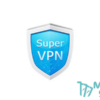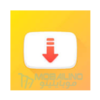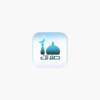تغير باسورد الراوتر وتغيير باسورد الواي فاي 2020
تغيير باسورد الراوتر وتغير باسورد الواى فاى 2020
من الأشياء الأساسية التي يجب أن تفعلها بعد شراء راوتر جديد من أي شركة من شركات الاتصالات مثل Etisalat و Orange و We و Vodafone هي تغيير باسورد الراوتر او الباسورد الخاص بالواي فاي.
حتى لا تكون شبكتك مفتوحة أو سهل لأي شخص الدخول عليها وعندما تكون شبكة الواي فاي الخاصة بك مفتوحة، يمكن لجميع الأشخاص الدخول إليها وهذا يجعل باقة الإنترنت تنتهي بسرعة كبيرة.
لذلك من الأشياء الضرورية والمهمة جدا بعد شراء راوتر جديد هي تغيير كلمة السر الواي فاي “الباسورد” الخاص بالشبكة من خلال هذا المقال المتواضع سوف نتعرف على كيفية تغيير كلمة السر الخاصة بالواي فاي لجميع شبكات الاتصالات المتوفرة داخل جمهورية مصر العربية، Orange و We و Vodafone و Etisalat.
تغيير باسورد راوتر We وتغيير باسورد الواي فاي راوتر We: –
في البداية يجب الدخول أولاً الى صفحة تغيير كلمة السر وهي صفحة الاي بي الخاصة بالراوتر:

- قم بكتابة الاي بي الخاص بالراوتر في المتصفح : 192.168.1.1
- سوف تبدأ صفحة الدخول الى الراوتر بالبدء وسوف يطلب منك الدخول من خلال اسم المستخدم وكلمة السر.
- في الغالب اسم المستخدم يكون Admin وكلمة السر تكون Admin وإن لم تعمل قم بادخال اسم المستخدم Admin وكلمة السر 1234، بالتأكيد سوف يعمل معك اثنان من هذه البيانات لتسجيل الدخول الى صفحة الراوتر.
- إذا لم يعمل معك أي من هذه البيانات فسوف تجدهم خلف الراوتر.
- بعد أن تفتح الصفحة قم بالدخول على Maintain الموجودة أعلى يمين الصفحة.
- ثم قم بالضغط على Account Management.
- بعد الضغط على Account Management سوف تفتح لك صفحة تغيير كلمة السر الخاصة بالراوتر مباشرة، وسوف تكون هناك 3 خانات، الخانة الأولي تقوم فيها بكتابة الباسورد الحالي الخاص بالشبكة والخانة الثانية تقوم بيها بكتابة الباسورد الجديد الذي تريد وضعه والخانة الثالثة تقوم فيها باعادة كتابة الباسورد الجديد الذي تريد التغير إليه.
- تغيير باسورد الواي فاي يكون من خلال الضغط على Home Network.
- ثم Wlan Settings.
- ثم قم بالضغط على Wlan Encryption.
- سوف يظهر لك صفحة قم بالذهاب الى خانة WPA Pre Shared Key وقم بإدخال كلمة السر الخاصة بالواي فاي الجديدة التي تريد تغييرها.
- بعد تغيير كلمة السر سوف يقوم الراوتر باعادة التشغيل وسوف يتم تفعيل كلمة السر الجديدة.
تغيير باسورد الواي فاي راوتر Vodafone: –
تغيير باسورد الواي فاي الخاص بشبكة الاتصالات فودافون سهل جداً وليس بالشيء الصعب، كل ما عليك فقط اتباع الخطوات التالية تغيير باسورد الواي فاي:

- قم بالدخول الى عنوان الأيبي من خلال المتصفح الخاص بك “192.168.1.1”
- سوف يطلب منك اسم المستخدم وكلمة السر، عادة تكون Admin و Admin إذا لم تقوم بتغييرها من قبل، إذا قمت بتغييرها من قبل قم بادخال الاسم والباسورد الذي تعرفهم.
- بعد الدخول الى اعدادات الراوتر قم بالذهاب الى كلمة Basic من اليسار.
- قم باختيار كلمة Wlan.
- سوف يتم فتح لك نافذة يمكنك من خلالها تغيير كلمة السر الخاصة بالواي فاي.
- في خانة Password قم بكتابة باسورد الواي فاي الجديد التي تريد التغير إليه.
- قم بالضغط على كلمة Submit لحفظ التغييرات.
تغيير باسورد الواي فاي راوتر Orange: –
فقط قم باتباع هذه الخطوات بتركيز لكي تقوم بتغيير باسورد الواي فاي راوتر Orange:

- كالعادة الخطوة الأولي هي الذهاب لصفحة الأي بي الخاصة بالراوتر “192.168.1.1”
- الخطوة الثانية هي كتابة اسم المستخدم وكلمة السر، “في العادة تكون اسم المستخدم وكلمة السر admin و admin إذا لم يعمل قم بالتحدث مع خدمة عملاء اورانج لمعرفة اسم المستخدم وكلمة السر الصحيحين.
- بعد أن تفتح صفحة اعدادات الراوتر قم بالذهاب الى اليسار وقم بالضغط على Network.
- بعد أن تقوم بالضغط على Network قم بالضغط على Wlan.
- الآن من القائمة الفرعية قم بالضغط على Security.
- بعد الضغط على Security سوف تفتح لك الصفحة الخاصة بالأمان والتي سوف تقوم بتغيير كلمة سر الواي فاي من خلالها.
- قم بالذهاب الى خانة Passphrase وهي الخانة الخاصة بـ باسورد الواي فاي، قم بكتابة الباسورد الجديد ثم قم بالضغط على Submit.
- سوف يقوم الراوتر باعادة التشغيل وبعدها سوف يتم تفعيل كلمة السر الجديدة التي قمت بتغييرها.
تغير باسورد واي فاي راوتر Etisalat: –
كما لكل روتر إعدادات ومواصفات سوف نشرح طريقة تغير باسورد راوتر إتصالات وتغير باسورد واي فاي الراوتر موديل ZXHN H108N V2.5 الموجود عن الكثير من مستخدمين الانترنت في مصر:

- لتغيير إسم شبكة الواي فاي وكلمة المرور بعد الدخول إلى صفحة الراوتر 192.168.1.1 نختار من القائمة الجانبيه Quick Setup ثم نختار Next ثم تظهر لنا واجهة تحمل بيانات شبكة الواي فاي.
- يمكن إختيار Wireless RF Mod الخاص بظهور أو إخفاء الشبكة.
- الاختيار Country/Region خاص بالدولة.
- الاختيار SSID Name خاص بإسم شبكة الواي فاي.
- الاختيار Authentication Type خاص بنوع حماية الواي فاي نختار WPA / WPA2 – PSK وهذا أفضل أنواع الحماية الموجودة في الراوتر.
- الاختيار Passphrase WPA خاص بباسورد الشبكة يجب إضافة باسورد يصعب تخمينة على أي شخص ويفضل أن يكون مجموعة من الحروف والارقام والرموز لكي يصعب تخمين كلمة المرور.
- الاختيار Encryption Algorithm WPA خاص بطبقة الحماية على الباسورد نختار TKIP + AES ثم نختار Next.
هذه أفضل إعدادات يمكن إستخدامها مع راوتر ZXHN H108N V2.5.
اقرأ ايضا: –
 Admina 2021
Admina 2021